pdf怎么加水印?试试这6招吧,附详细图文步骤(收藏)
- 来源: 金舟软件
- 作者:cheerup
- 时间:2025-03-06 18:06:03
pdf怎么加水印?相信大家在日常的工作学习生活中,经常会需要跟pdf文档打交道。pdf格式文件作为当下常用的文档格式之一,其安全性和版权保护尤为重要。今天小编就来给大家分享6个实用的pdf加水印方法,通过这些简单有效的方法,为您的PDF文件添加上水印,为PDF文件保驾护航!

方法一:借助专业的PDF加水印工具
软件名称: 金舟PDF编辑器
软件介绍:金舟PDF编辑器是一款简单易用的pdf编辑工具,支持多种pdf处理功能,如:pdf加水印、pdf页面删除、pdf加密解密等功能,软件界面简洁友好,适合新手使用!
软件优势:操作简便,功能全面,支持批量处理,大大提高工作效率。
给pdf加水印的详细图文步骤如下:
第一步:下载与安装:首先,在电脑上下载并安装金舟PDF编辑器。
第二步:打开pdf文件:双击启动软件后,点击首页的【打开PDF文件】选项。
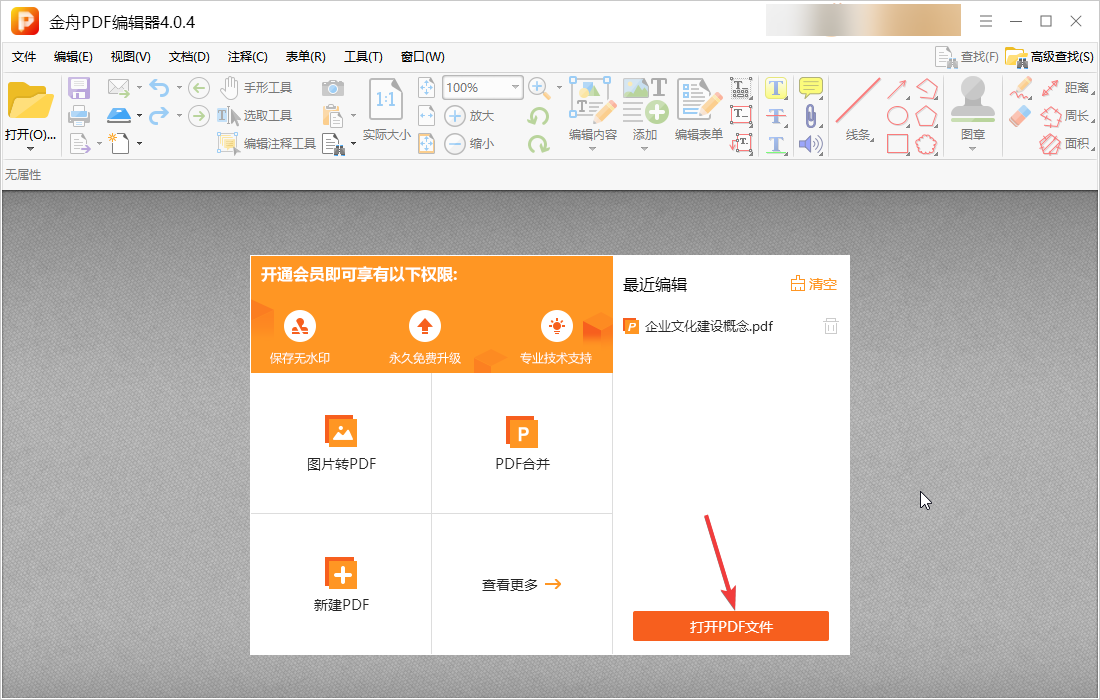
第三步:添加水印:在菜单栏找到【文档】——【水印】——【添加】;
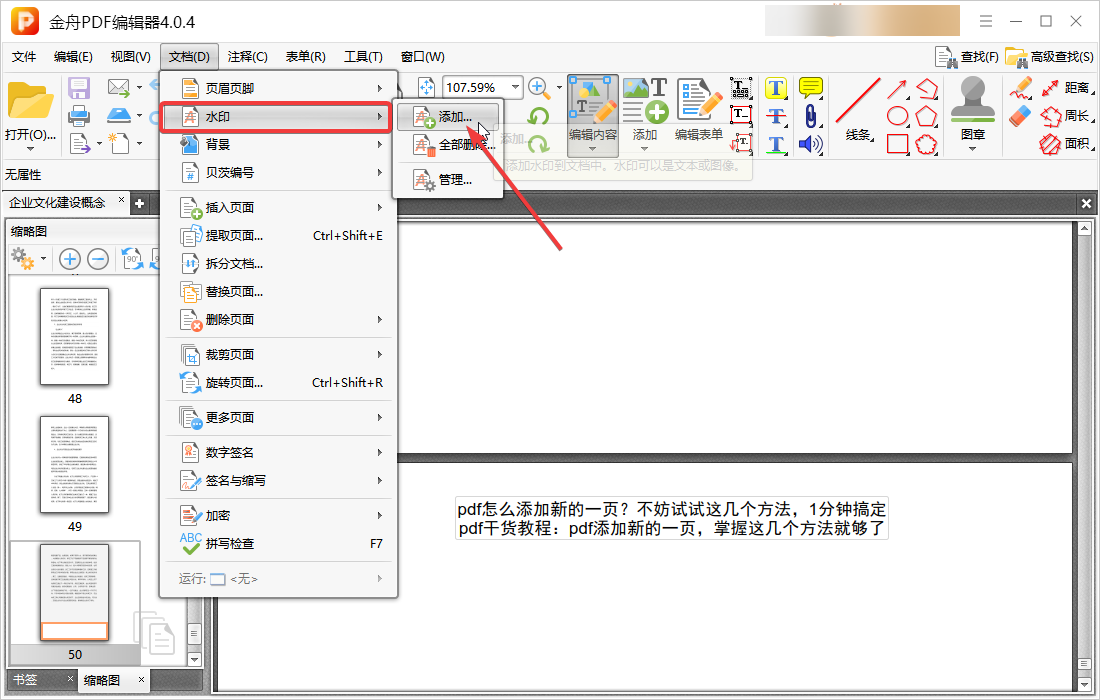
第四步:设置水印:在水印设置界面,选择水印类型(文字或图片),这里小编选择文字水印。设置字体、颜色、大小、透明度等参数,设置完成,点击确定。
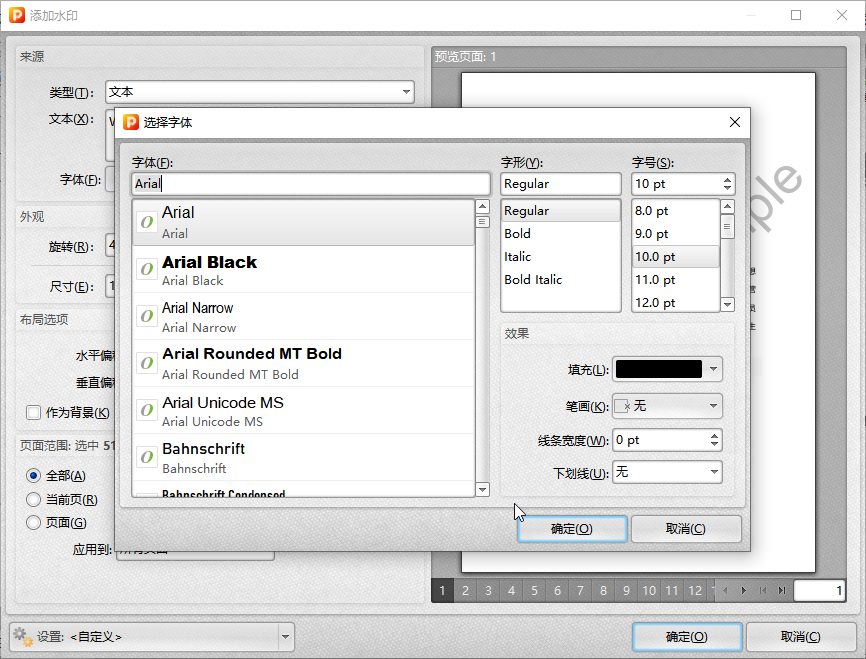
第五步:预览与保存:预览水印添加效果,满意后点击保存。
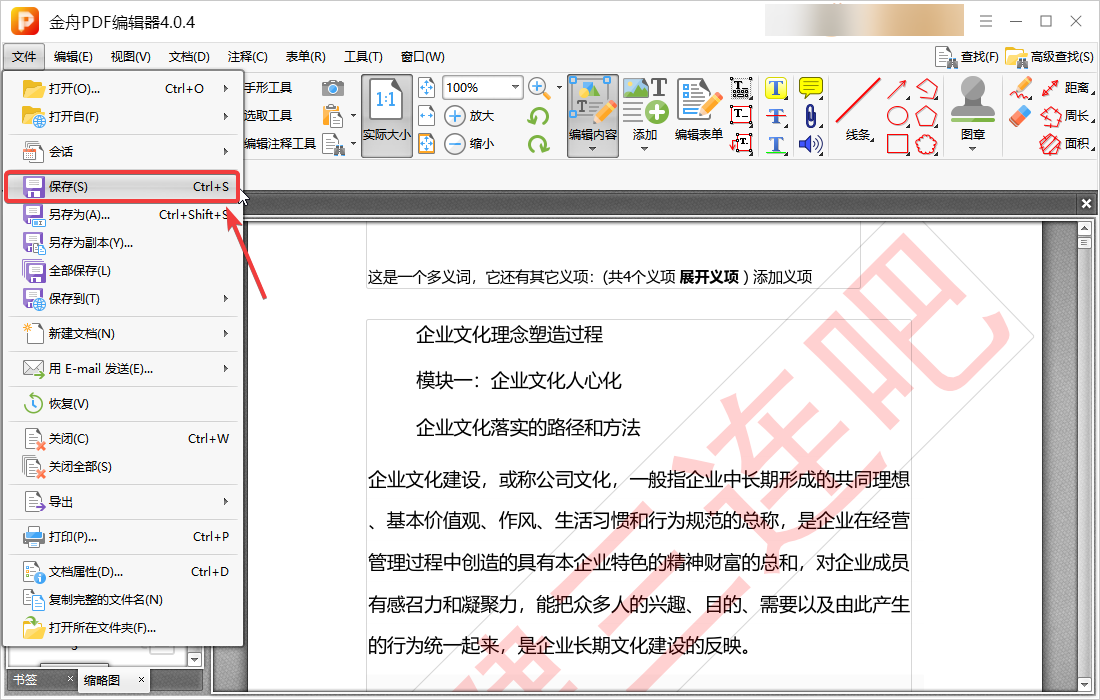
方法二:借助PDF转换工具
软件名称:金舟PDF转换器
软件介绍:金舟PDF转换器支持PDF、Word、PPT、Excel、图片等文件的批量互转, 提供PDF合并压缩、拆分、加密、解密、添加水印、页面 提取、图片提取功能。
软件优势:软件界面简洁友好,操作简单,一键添加水印!
给pdf加水印简单操作步骤:打开软件——选择【PDF处理】中的【PDF添加水印】功能——添加pdf文件——点击设置水印——添加水印,设置参数——点击确定——点击开始转换

方法三:在线pdf工具
工具名称: Smallpdf
工具优势:无需安装软件,随时随地操作,适合临时需求。
在线给pdf添加水印操作步骤:打开Smallpdf官网——点击“添加水印”功能,上传PDF文件——在线编辑水印内容,调整样式——下载加好水印的PDF文件。
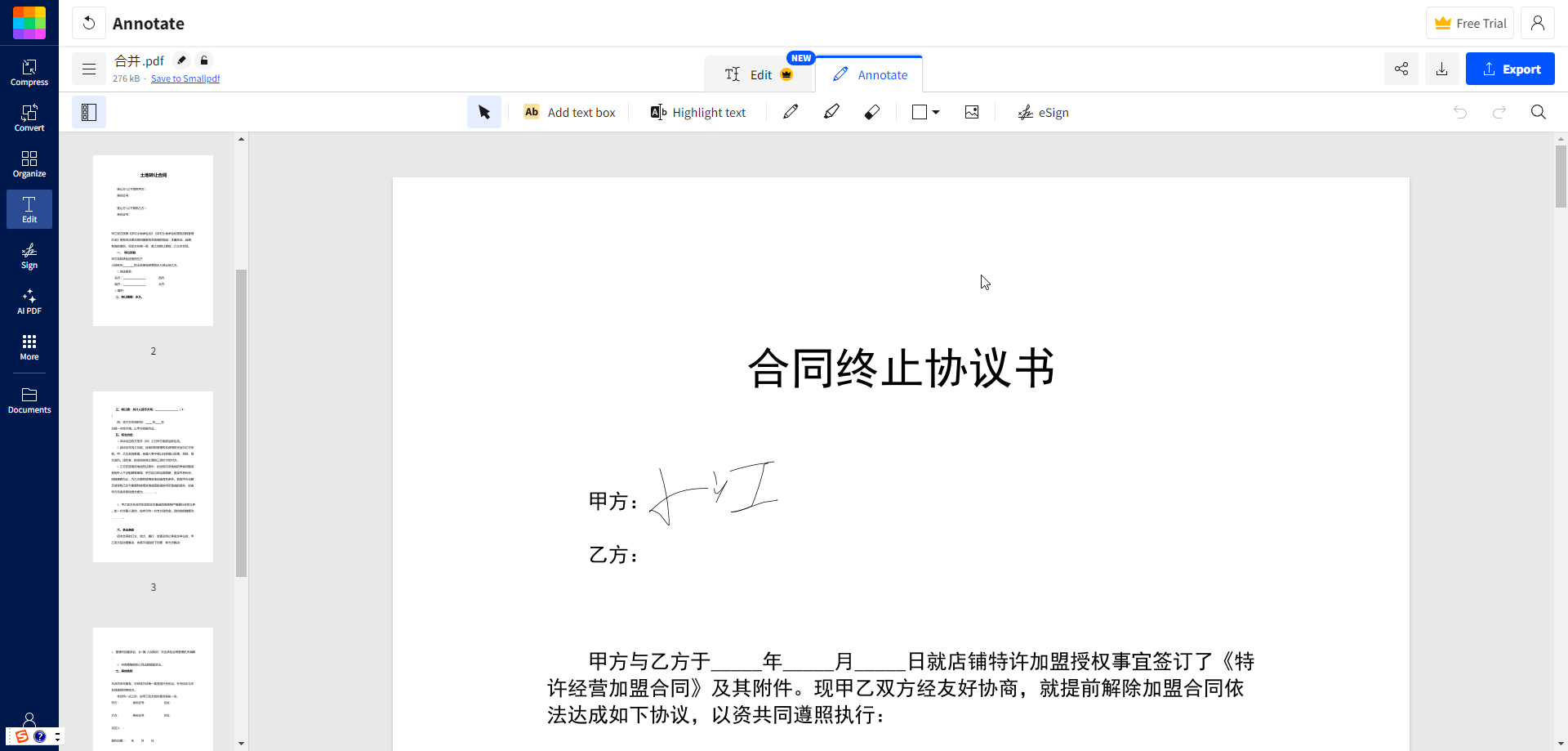
方法四: Microsoft Word
软件借助: Microsoft Word
软件优势:利用常用办公软件,无需额外学习成本。
简单步骤操作步骤如下:
转换格式:先将PDF转为Word格式。
添加水印:在Word中,点击“设计”选项卡,选择“水印”,添加自定义水印。
转回PDF:完成水印添加后,将Word文档保存并转回PDF格式。
方法五:Adobe Acrobat(专业选手必备)
软件名称: Adobe Acrobat
软件优势:功能强大,专业级PDF处理工具,适合对水印效果有高要求的用户。
方法六:Photoshop
软件名称: Adobe Photoshop
软件优势:利用Photoshop的强大功能,可以创作出独特且富有创意的水印效果。
给PDF添加水印简单操作步骤:
打开PDF:在Photoshop中打开PDF文件。
创建图层:在图层面板中点击“新建图层”。
添加水印:在新图层上使用文本工具添加水印,设置字体、大小、颜色等。
调整与保存:调整水印位置和透明度,保存为PDF格式。
文章总结:通过以上介绍的六种给pdf加水印方法,无论您是专业设计师还是普通打工人,都能轻松给自己的PDF文档加上水印,保护自己的文档版权和隐私安全。来选择最适合你的方法吧,让文档安全无忧,工作生活更加高效便捷!更多关于PDF编辑,可以关注金舟软件官网!
相关推荐:







































































































 官方正版
官方正版
 纯净安全
纯净安全








